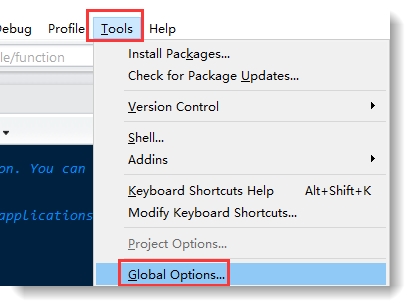Hiki ke loaʻa nā mea hoʻohana i ka Windows 7 i nā pilikia ʻē aʻe i ka wā e hoʻohana ana i ka hāmeʻa kūkulu ʻia o kēia OS e nānā i nā kiʻi. ʻO kēia, ʻaʻole hoʻomaka nā mea hana a i ʻole i wehe i nā kiʻi o kekahi ʻano. A laila, e hoʻomaopopo mākou i ka hiki ke hoʻōki i nā ʻano hana ʻino i ka hana o kēia papahana.
Hoʻopilikia i nā ʻōhua
ʻO nā ala kūikawā e hoʻoponopono ai i nā pilikia ma ke ʻano o ke nānā ʻana i nā kiʻi ma muli o ko lākou ʻano a me ke kumu. ʻO nā mea nui i hiki ke kumu i ka hewa i lalo o ka noi ʻana e pili ana i kēia mau mea:
- Hoʻololi i nā hui ʻoihana a i ʻole ʻole e hoʻomaopopo i ka hoʻonui;
- ʻO ka maʻi maʻi o ka ʻōnaehana;
- Hōʻino i nā faila ʻōnaehana;
- ʻO nā hewa i ka papa inoa.
Inā ʻaʻole hoʻomaka ka hāmeʻa i nā mea a pau, malia paha e pohō ʻia kāna mau faila ma muli o kahi maʻi virus a i ʻole pohō. No laila, ʻo ka mea mua, e nānā i ka ʻōnaehana no nā maʻi i hoʻohana i kahi mea hoʻohana anti-virus. Ma ke ala, aia kekahi hiki i ke kuhi hewa ke hoʻololi wale nei i ka hoʻonui ʻia ʻana o nā faile kiʻi (PNG, JPG, etc.) me EXE a ʻo ia ke kumu no ka nānā ʻana i nā kiʻi ʻole e wehe iā lākou.
Pahi: Ke hoʻohālikelike nei i kāu kamepiula no nā pōpoki me ka ʻaʻole i antivirus
A laila e maopopo e nānā i ka ʻōnaehana no ka hoʻokaʻawale i ka file me ka hana i kūkulu ʻia.
Ka Kumuhana: Ka nānā ʻana i ke kūlike o nā faile kālā i Windows 7
Inā ʻaʻole i ʻike kekahi i kēia mau hana loiloi maʻamau i nā pilikia, e hele i nā koho kikoʻī no ka hoʻoponopono ʻana i ke kūlana me nā pilikia me ka mea nānā kiʻi, i hōʻike ʻia ma lalo nei.
Ke Kaʻina 1: Hoʻopili i nā Hoʻopili Kōnae
Aia aia kahi kumu o ka pilikia e waiho ana ma ka hōʻa ʻole o ka hoʻonohonoho hoʻonohonoho o nā faila. ʻO ia, ʻaʻole maopopo i ka ʻōnaehana mea nā mea e pono ai ka wehe ʻana o nā mea hana no ka nānā ʻana i nā kiʻi. Hiki i kēia kūlana i ka wā i hoʻokomo ai i ka mea ʻike kiʻi kolu ʻokoʻa, akā lawe i ke kāpae ʻia. Ma kēia hihia, i ka wā o ke kau ʻana, ua kākau hou ʻo ia i nā hui o nā faile kiʻi iā ia iho, a ma hope o ka neʻe ʻana, ʻaʻole lākou i hoʻi hou ʻia i ko lākou kūlana mua. A laila pono e hoʻoponopono i kahi hoʻoponopono manual.
- Kaomi pākuʻi Hoʻomaka ma ka ʻaoʻao hema hema o ka papa a koho "Mālamalama".
- Aʻe, wehe i ka ʻāpana "Nā polokalamu".
- Kaomi ma ka mea "Hoʻopā ʻana i nā helu faila ...".
- Hoʻopili ʻia ka papa inoa o nā ʻano waihona helu i kākau ʻia ma ka ʻōnaehana. E ʻike ma ia i ka inoa o ka hoʻonui ʻana i ke ʻano o nā kiʻi āu e makemake ai e wehe e hoʻohana ana i ka mea e ʻike, e hoʻohanohano a kaomi "Hoʻololi i ka papahana ...".
- Ma ka puka aniani e kū ana ma ka poloka Nā polokalamu Kau ʻia e hoʻolaha i ka inoa "Nānā i nā kiʻi ..." a kaomi "OK".
- Ma hope o kēlā, e loli ka hoʻohālikelike. I kēia manawa ua wehe kēia ʻano kiʻi ma o ka hoʻohana ʻana i ka Windows Photo Viewer. Pēlā nō, hoʻololi i nā hui o kēlā mau hiʻohiʻona āu e makemake ai e wehe ma o kahi hāmeʻa maʻamau. Ma hope o ka hana ʻana i nā hana e pono ai, hiki iā ʻoe ke haʻalele i ka pukaaniani ʻo ka ʻai kīpoki ma ka kaomi Hoʻopili.






Ke Kaʻina 2: Hoʻoponopono i ke kākau inoa
Inā ʻoe e hoʻohana nei i ka mana o 64-bit o Windows 7, hiki ke hoʻopau ʻia ka pilikia me ka nānā ʻana i nā kiʻi.
Hoʻolohe Ma mua o ka hoʻokō ʻana i nā pae āpau i lalo, e noʻonoʻo pono e hoʻihoʻi i ka rehina a hoʻihoʻi i ka ʻōnaehana. Mālama kēia iā ʻoe e pale aku i nā pilikia nui inā loaʻa nā hewa.
Haawina: Pehea e hoʻokumu ai i kahi ʻōnaehana hoʻihoʻi i ka Windows 7
- Kāʻala Win + r a komo i ke kauoha ma ka puka aniani e wehe ai:
kūmauKaomi ma ka pihi "OK".
- Ma ka puka aniani e kū pono ana, wehe i kahi lālā "HKEY_CLASSES_ROOT".
- ʻO ka mea mua, hana i nā hoʻonohonoho no nā faila me ka extension .jpg. E hoʻomau i nā ʻāpana:
jpegfile / Shell / wehe / kauoha - A laila e loaʻa i ka ʻāpana "Default" ma ka aoao akau o k? ia l? Kaomi ma luna o laila.
- Ma ka papa o ka puka aniani e wehe ai, ma kahi o ka mooolelo o kēia manawa, e kau i ka huaʻōlelo penei:
rundll32.exe "C: WINDOWS SysWOW64 shimgvw.dll", ImageView_Fullscreen% 1Kaomi "OK".
- A laila, pono ʻoe e hana i ke kaʻina hana no nā kiʻi me ka hoʻonui ʻia PNG. I loko o ka papa kuhikuhi "HKEY_CLASSES_ROOT" hele i loko o nā ʻāpana:
pngfile / hana / open / kauoha - E wehe hou i ka mea "Default" i ka pauku "kauoha".
- E hoʻololi i ka helu ʻokoʻa i ka aʻe:
rundll32.exe "C: WINDOWS SysWOW64 shimgvw.dll", ImageView_Fullscreen% 1Kaomi "OK".
- ʻO ka mea hope loa, pono ʻoe e hahai i ke kaʻina no ka hoʻopiʻi ʻana i kahi māka no nā faila JPEG. E hele i nā papa kuhikuhi "HKEY_CLASSES_ROOT" e nā māhele:
PhotoViewer.FileAssoc.Jpeg / Shell / wehe / kauoha - E wehe i ka mea i ka pauku inoa hope "Default".
- E hoʻololi i ka waiwai i loko o ia mea:
rundll32.exe "C: WINDOWS SysWOW64 shimgvw.dll", ImageView_Fullscreen% 1Kaomi "OK".
- A laila e pani i ka puka makani "Lunahoʻo" a wehe hou i ka ʻōnaehana. Ma hope o ka hoʻomaka ʻana ʻana i ke kiʻi me nā mea i luna aʻe e wehe ʻia ma o ka mea nānā kiʻi kiʻi e hoʻohana ana i ka lua o ka paʻi o ka waihona shimgvw.dll. Pono kēia e hoʻoponopono i ka pilikia me ka hana o kēia polokalamu ma Windows 7 64-bit version.












Hiki i nā pilikia o ke kikowaena me ka mea nānā kiʻi hoʻohui ʻia e nā ʻano kumu he nui. Loaʻa i kēlā me kēia ko lākou algorithm hoʻoholo. Eia kekahi, ʻo ke ʻano kikoʻī wale nō ma luna o ka hohonu o ka ʻōnaehana. Akā i ka hapa nui, hiki ke hoʻoholo ʻia ka pilikia ma o ka hoʻonui ʻana i nā pilina o ka faila.